P.I.N.D.A. steht für Prusa INDuktion Autoleveling Sensor und ist eine wichtige Komponente, die die Kalibrierung unserer Drucker erleichtert. Es gibt 3 verschiedene Versionen:
- P.I.N.D.A. V1 - verwendet bei MK2/S und MINI.
- P.I.N.D.A. V2 - verwendet für MK2.5, MK2.5S, MK3 und MK3S.
- SuperPINDA - Kompatibel mit/verwendet bei MK2.5/S, MK3/S/+ und MINI+.
Der Unterschied zwischen P.I.N.D.A V1 und V2 besteht darin, dass der P.I.N.D.A V2 einen eingebauten Thermistor hat, um den Unterschied zwischen kalten und heißen Messungen auszugleichen. V1 und V2 sind nicht austauschbar. SuperPINDA und PINDA V2 sind jedoch austauschbar, benötigen aber möglicherweise ein Firmware-Update. Der SuperPINDA verfügt nicht über einen Thermistor, da seine hochwertigen Komponenten und seine Fertigung einen solchen überflüssig machen.
Testen des P.I.N.D.A./SuperPINDA Sensors
Zuerst müssen wir prüfen, ob der Sensor überhaupt funktioniert. Für diesen Test benötigen Sie einen kleinen und dünnen Metallgegenstand (Spatel, Schere, Zange). Ihr Drucker sollte außerdem mit der neuesten Firmwareversion für Ihr Druckermodell laufen.
- Drücken Sie den Knopf neben der LCD-Anzeige 3 Sekunden lang und drehen Sie ihn, um den Extruder ca. 10 cm über das Heizbett anzuheben. Dies dient dazu, ihn von jeglichem Metall zu entfernen.
- Wenn Sie Firmware-Version 3.5.3 oder höher haben (es sei denn, Sie haben einen MK2/S), gehen Sie zum LCD-Menü -> Support -> Sensor-Info und sehen Sie den Sensorwert ('PINDA:' 1 oder 0)

- Platzieren Sie das Metallobjekt (Spatel, Schraubendreher usw.) unter dem P.I.N.D.A./SuperPINDA-Sensor. Der Wert sollte sich von 0 auf 1 ändern, und das rote Licht oben auf dem Sensor sollte erlöschen.
- Bewegen Sie den Extruder von Hand entlang der X-Achse und wackeln Sie mit dem Kabelbündel des Extruders. Der Wert sollte immer noch 1 sein, solange sich etwas Metallisches unter dem Sensor befindet.
- Wenn sich der Wert nicht ändert, stellen Sie sicher, dass Ihr Sensor korrekt angeschlossen ist. Bitte beachten Sie die Artikel Einsy RAMBo-Elektronikverkabelung (MK3/MK3S/MK3S+) oder Mini RAMBo Elektronik-Verkabelung (MK2S/MK2.5/MK2.5S).
- Wenn der Wert 1 ist, aber irgendwann auf 0 springt, kann das Kabel irgendwann unterbrochen werden. Bitte wenden Sie sich per E-Mail oder Chat an den Support.
Prüfung der P.I.N.D.A.-Sensor-Messwerte in Pronterface
Es gibt noch eine andere Möglichkeit, zu überprüfen, ob der P.I.N.D.A.-Sensor korrekt funktioniert oder nicht. Bitte führen Sie das folgende Verfahren 3 Mal durch. Um konsistente Messungen zu gewährleisten, stellen Sie bitte sicher, dass die Tests unter identischen Bedingungen durchgeführt werden.
Pronterface wird möglicherweise auf neueren Versionen von iOS (Apple-Laptops) nicht mehr unterstützt, nachdem sie die Unterstützung von 32-Bit-Anwendungen mit Catalina eingestellt haben. Es gibt jedoch einige Umgehungsmöglichkeiten. Siehe diesen Github Thread.
- Schliessen Sie den Drucker an Ihren Computer an und folgen Sie dabei der Anleitung Pronterface und USB Kabel.
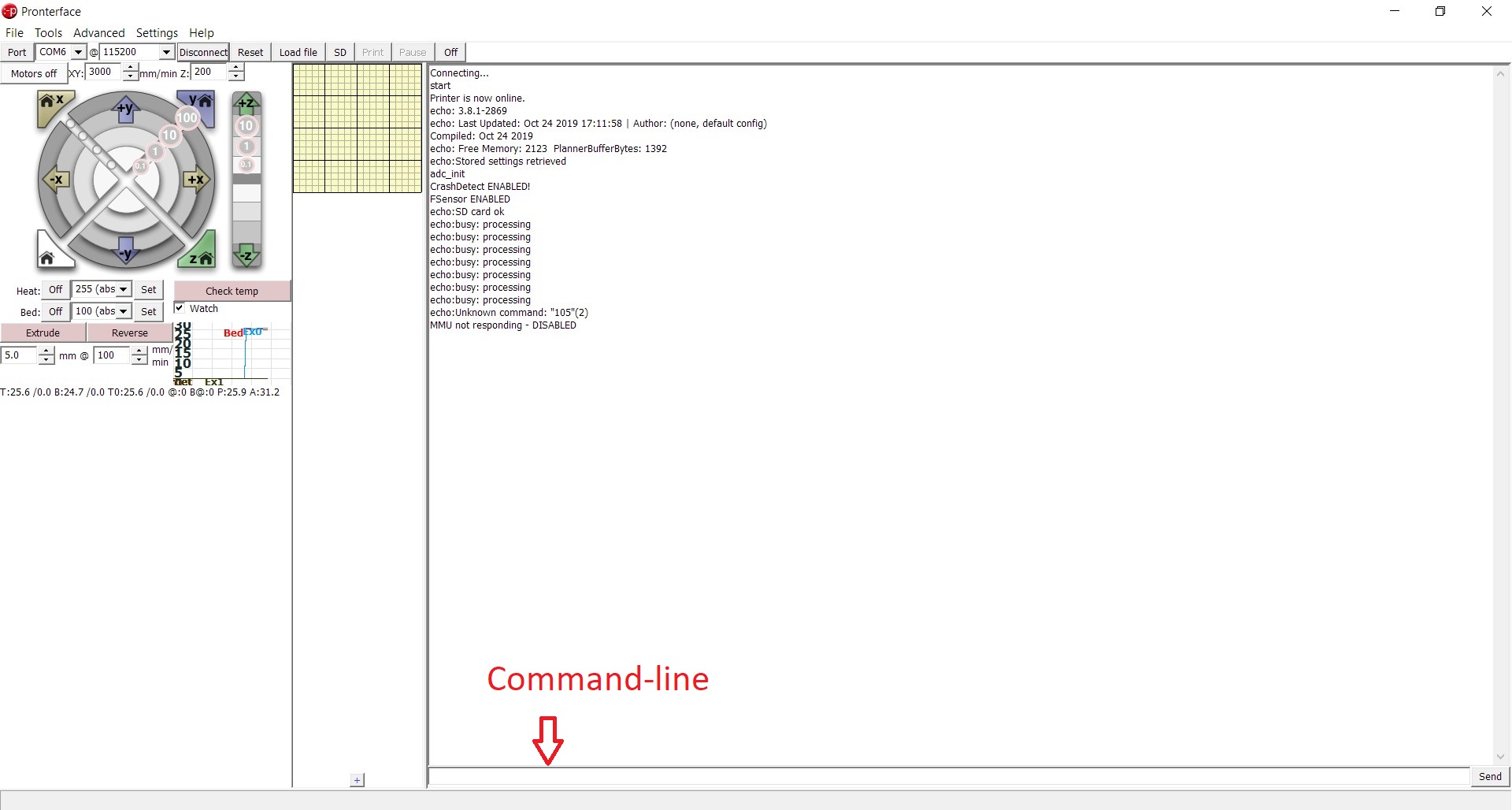
- Geben Sie einen G80-Befehl in die Befehlszeile ein. Er löst den Gitternetzbett-Nivellierungsprozess aus.
- Wenn der Prozess abgeschlossen ist, geben Sie einen G81-Befehl aus, der Ihnen einen Bericht über die interpolierten Z-Werte für ein 7 x 7 Wertefeld liefert.
Vergleichen Sie die Daten-Arrays. Denken Sie daran, dass jede Zahl in der Matrix ihre vordefinierten Positionen hat. Vergleichen Sie die Zahlen immer an der gleichen Position. Sie wollen sicherstellen, dass es keine signifikanten Abweichungen (>0,2) zwischen den 3 Messungen gibt.
1 Kommentar